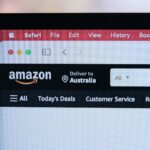¿Cómo usar Android TV?
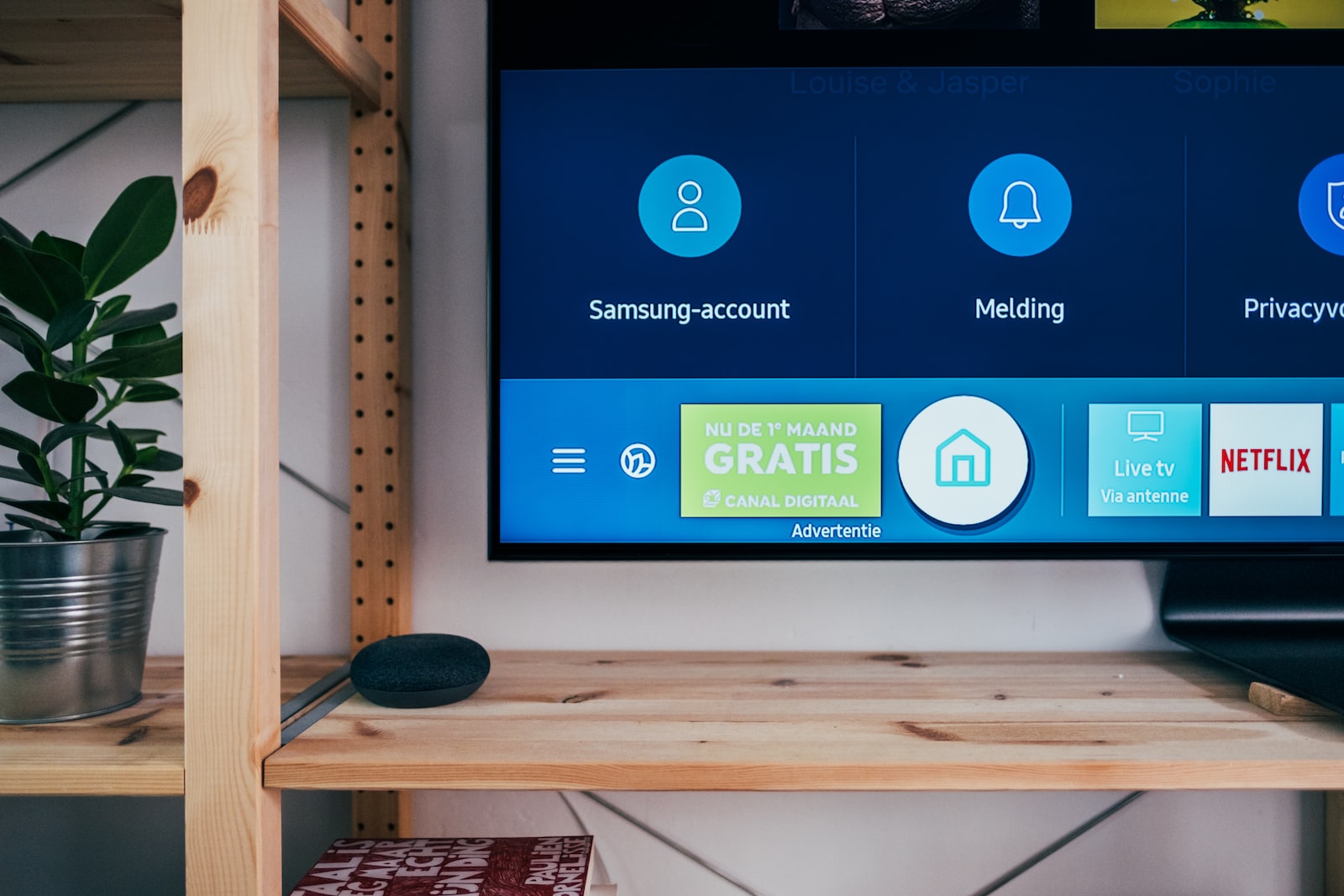
agosto 27, 2022
Con el paso de los años, es lógico que el funcionamiento de las cosas cambie. Si antes, configurar tu televisor era tan sencillo como conectar cables, ahora con la popularización de los televisores inteligentes no es tan sencillo. Puedes contar con que tendrás que iniciar sesión en al menos una cuenta para ajustar tu televisor, sin contar las plataformas de streaming y demás. Por eso, veamos cómo configurar tu Android TV, y de la misma manera, verás lo mejor que el mundo del entretenimiento online tiene para ofrecerte.
¿Cómo configurar un Android TV?
El primer consejo que te voy a dar es que la mejor manera de interactuar con el televisor es con el mando a distancia, incluso los mejores dispositivos Android TV tienen uno. Esto significa que tienes que aprender a usar los botones direccionales para resaltar y el botón central. La navegación con el mando es un poco engorrosa, pero una vez que le cojas el ritmo, irás volando por la interfaz de usuario.
Cuando tengas tu Android TV, el primer movimiento es conectarlo a lo básico, por ejemplo para mí será un dispositivo de audio externo. Luego puedes empezar a configurarlo, empezando por la conexión a internet y la cuenta de Google.
Configurar la conexión a internet en tu dispositivo Android TV
El primer paso es configurar tu conexión a internet. Esto dependerá de tu situación. Si tu televisor está cerca de tu router, siempre es mejor utilizar un cable Ethernet conectado al router para asegurarte de que tu conexión es lo más estable posible. Si te vas a conectar con wifi, sigue la guía.
- Enciende el televisor. En el mando a distancia, toca el icono para que aparezca el panel de ajustes.
- Utiliza el botón direccional del control remoto para navegar hasta la opción «Red e Internet» y utiliza el botón central para abrirla.
- Asegúrate de que la conexión wifi está activada con el ícono de la parte superior de la ventana y espera a que el dispositivo busque redes.
- Una vez que el televisor haya encontrado tu red wifi, usa el botón de dirección para desplazarse hasta tu red y el botón central para conectarte.
- Si tu red tiene una contraseña, introdúcela con el teclado en pantalla del control remoto. A continuación, pulsa el símbolo de Entrar en el teclado de la pantalla para iniciar la conexión.
- El televisor mostrará un texto que indica que se está conectando y luego confirma que está conectado.
¿Cómo conectar su cuenta de Google a Android TV?
Ahora que estás conectado, el siguiente paso que te recomiendo es conectar tu cuenta de Google al televisor. Utiliza el botón de inicio del mando para volver a la pantalla de inicio, y luego sigue estos pasos:
- Haz clic en el símbolo de ajustes del mando para que aparezca el panel de ajustes a la derecha de la pantalla.
- En el panel de ajustes, desplázate hacia abajo y selecciona «Cuentas e inicio de sesión«.
- A continuación, en «Cuentas e inicio de sesión», seleccione «Añadir cuenta«.
- Introduzca sus datos (dirección de correo electrónico) con el teclado de la pantalla y pulsa Siguiente.
- En este paso, introduce tu contraseña en la pantalla. Puedes mostrar tu contraseña con una casilla de verificación. Una vez que hayas introducido la contraseña, selecciona «Entrar» para iniciar la sesión.
¿Cómo instalar una aplicación en Android TV?
Ahora que tu cuenta de Google está conectada a tu Android TV, puedes instalar aplicaciones para acceder a más contenidos. La instalación de aplicaciones en Android TV es muy parecida a la de un teléfono o una tableta Android.
Asegúrate de que estás en la pantalla de inicio para instalar una aplicación.
- Abre el icono «Aplicaciones» en la pantalla de inicio.
- Busca y abre la «Play Store«.
- En la Play Store, encuentra manualmente o busca escribiendo el nombre de la aplicación.
- Selecciona «Instalar» al encontrar la app correcta en los resultados de la búsqueda.
- Después de esperar, la aplicación aparecerá en tu sección de aplicaciones, y podrás acceder a ella como lo harías en tus otros dispositivos.
Consejos y trucos para Android TV
Ahora que tienes tu Android TV. Te voy a brindar unos cuantos consejos y trucos prácticos para que disfrutes de tu experiencia con la smart TV
Una de las mejores experiencias de un televisor inteligente es que puedes conectarlo a otros dispositivos inteligentes de tu casa. Por ejemplo, smartphones, altavoces, un asistente virtual, etc. Lo cual eleva la experiencia.
Dicho esto, vamos a explicarte cómo conectar un dispositivo Bluetooth:
Asegúrate de que el dispositivo está en modo de emparejamiento.
En tu televisor, ve a «Ajustes» y busca la opción «Mando y accesorios«.
A continuación, el televisor buscará automáticamente dispositivos cercanos a los que pueda conectarse.
Utiliza tu teléfono como mando virtual
Si realmente crees que es más fácil usar cualquier otra cosa, que el mando a distancia, ¡tengo la solución para ti! Utiliza tu smartphone para ello. Descargar la aplicación Google TV ya sea en teléfonos Android o iOS como control remoto es una solución fácil y gratuita que puedes probar.
¿Cómo nombrar tu televisión en Android TV?
Este consejo se aplica sobre todo si tienes más de un Android TV en casa, y si te conectas frecuentemente a él de forma inalámbrica (tu teléfono u ordenador). Si quieres divertirte un poco con ello, entra en la configuración y cambia el nombre de tu Android TV.
- En la página de inicio, selecciona el icono de «Ajustes» que está a la derecha de la pantalla.
- Ahora en el panel de «Ajustes» > elige «Preferencias del dispositivo«.
- En las «Preferencias del dispositivo», selecciona «Acerca de» para abrir la página de información del dispositivo.
- A continuación, selecciona «Nombre del dispositivo» para mostrar las opciones del nombre del dispositivo.
- Para cambiar el nombre del dispositivo, selecciona «Cambiar» para que aparezca una lista de opciones sugeridas para el nombre de tu dispositivo.
- Tienes 2 opciones, desplazarte por la lista de nombres predeterminados o elegir «Introducir nombre personalizado» y crear un nuevo nombre de TV y divertirte un poco con él.
- Escribe tu nombre personalizado en el campo de texto utilizando el teclado en pantalla y, a continuación, pulsa «Entrar» en el teclado para confirmar el cambio.
Ahora que te has tomado el tiempo de configurar tu Android TV, es el momento de sentarte y disfrutarlo. Puedes empezar a buscar en Netflix algunas de las mejores películas nuevas, Disney u otra plataforma de streaming y luego ver a dónde te llevan los algoritmos de sugerencia.